Trong bài viết này, mình sẽ hướng dẫn bạn cách chụp ảnh màn hình xuất hiện trước mặt bạn khi bạn đang sử dụng Apple Vision Pro.
Bạn có thể chụp ảnh màn hình trên iPhone, iPad, Mac, Apple TV và thậm chí cả chiếc Apple Watch nhỏ bé và tất nhiên thiết bị mới nhất của Apple là Vision Pro cũng bao gồm tính năng chụp ảnh màn hình để bạn có thể chia sẻ trải nghiệm của bạn trên mạng xã hội.
Bạn có thể chụp ảnh màn hình những gì bạn nhìn thấy khi đang đeo Vision Pro. Ảnh chụp màn hình sẽ bao gồm mọi thứ trong chế độ xem của bạn, chẳng hạn như cửa sổ ứng dụng, môi trường ảo (ví dụ: bề mặt mặt trăng,…), cũng như phòng hoặc khu vực thực tế trước mặt bạn.
Chụp ảnh màn hình trên Apple Vision Pro
Nhấn hai nút trên cùng và Digital Crown cùng nhau để chụp ảnh màn hình chế độ xem của bạn trong Apple Vision Pro.

Ngoài ra, bạn có thể yêu cầu Siri chụp ảnh màn hình cũng được.
Như đã nói ở trên, ảnh chụp màn hình sẽ chụp các ứng dụng, cửa sổ ứng dụng, hình nền và mọi thứ khác mà bạn đang thấy trong chế độ xem.
Không giống như Mac, nơi bạn có thể chọn cửa sổ nào để chụp, visionOS hiện không cung cấp tùy chọn đó.
Xem ảnh chụp màn hình đã chụp trên Vision Pro
Ảnh chụp màn hình sẽ tự động được lưu vào ứng dụng Photos (Ảnh) của Vision Pro. Nếu bạn sử dụng tính năng đồng bộ ảnh qua iCloud, ảnh chụp màn hình này cũng sẽ được đồng bộ qua các thiết bị Apple khác của bạn.
Chia sẻ ảnh chụp màn hình
Apple Vision Pro hỗ trợ nhiều tùy chọn chia sẻ, bao gồm Tin nhắn, Mail, AirDrop,… Chỉ cần mở ứng dụng Photos (Ảnh) và nhấn nút ba chấm trên ảnh chụp màn hình, sau đó chọn Share (Chia sẻ).
Một số ứng dụng sẽ không hiện trong ảnh chụp màn hình
Có một số ứng dụng chẳng hạn như HBO Max, Prime Video, Apple TV, ứng dụng ngân hàng,… sẽ không xuất hiện trong ảnh chụp màn hình hoặc sẽ bị khung đen nếu cố tình chụp vì lý do bản quyền hoặc quyền riêng tư.
Mật khẩu có hiển thị trong ảnh chụp màn hình Vision Pro không?
Apple Vision Pro là một thiết bị cá nhân và những gì bạn nhìn thấy trong khi đeo chỉ hiển thị với bạn chứ không ai khác xung quanh bạn. Do đó, khi bạn nhập mật mã trên Apple Vision Pro, các số, bảng chữ cái và ký hiệu sẽ không thay đổi thành dấu sao, dấu chấm hoặc thứ gì khác mà hiển thị cho bạn nhìn thấy luôn, khác với cách hiển thị mật mã trên iPhone hoặc Mac.
Tuy nhiên, nếu bạn chụp ảnh màn hình trong khi nhập mật khẩu, bạn sẽ thấy trong ảnh chụp màn hình cuối cùng, toàn bộ chế độ xem/màn hình ảo sẽ bị làm mờ đi, chỉ có ô nhập mật khẩu hiển thị các dấu chấm thể hiện những gì bạn đã nhập.

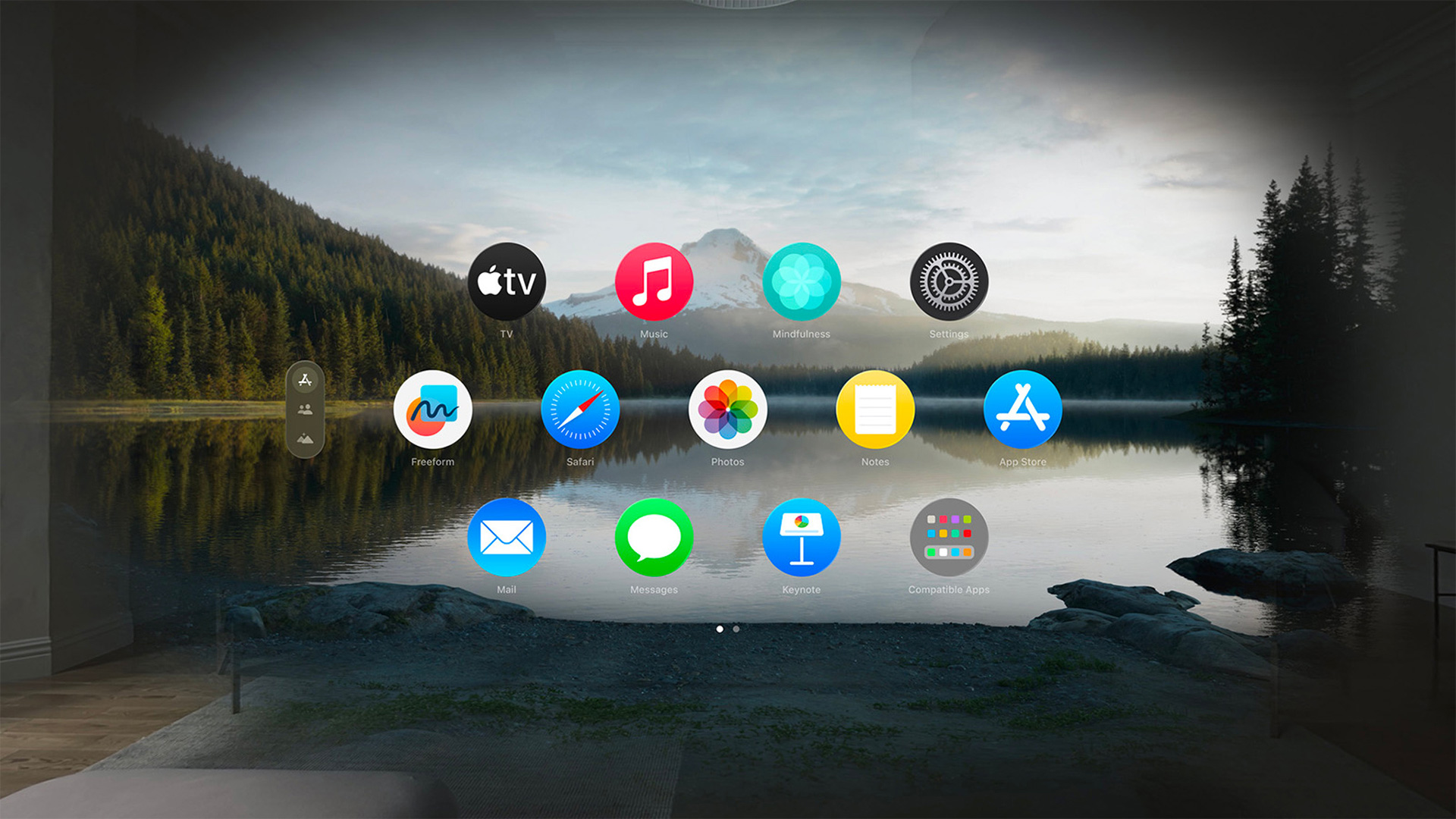

Bình luận